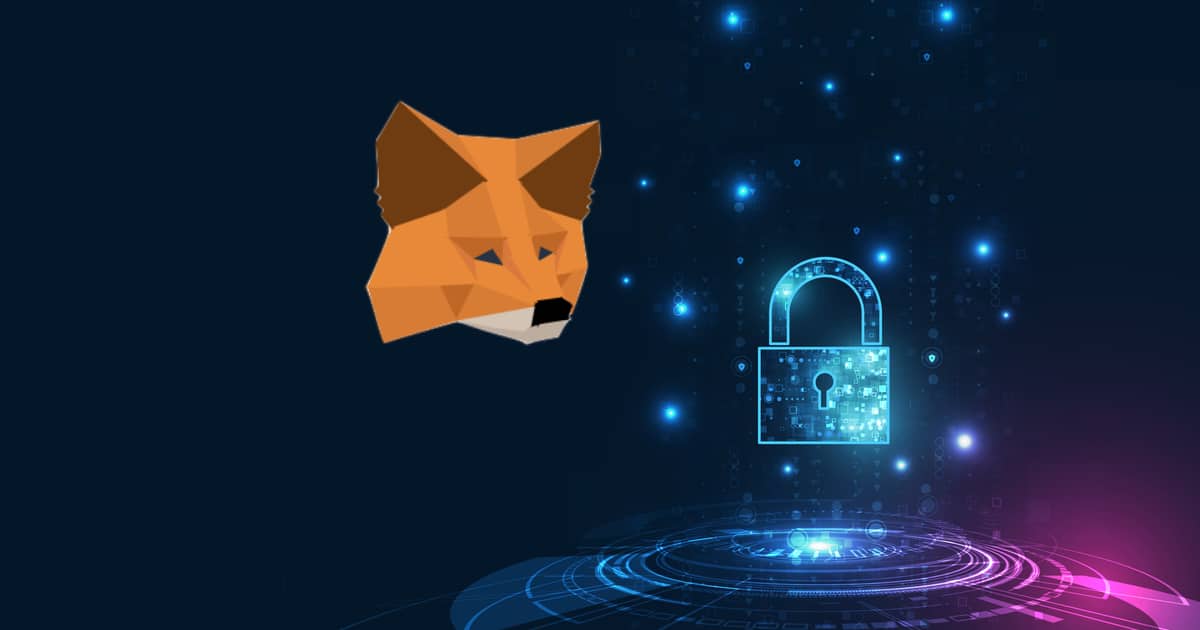メタマスク(MetaMask)では、ハッキングのリスクがあります。ハッキングが行われてしまうとウォレット内の仮想通貨やNFTなどが全て奪われてしまうことが発生します。
資産が脅かされる事態を減らすためにも対策が重要です。
今回の記事では、メタマスクで絶対にやるべき9つのハッキング対策を紹介します。
スポンサーリンク
1.リカバリーフレーズや秘密鍵を適切に保管
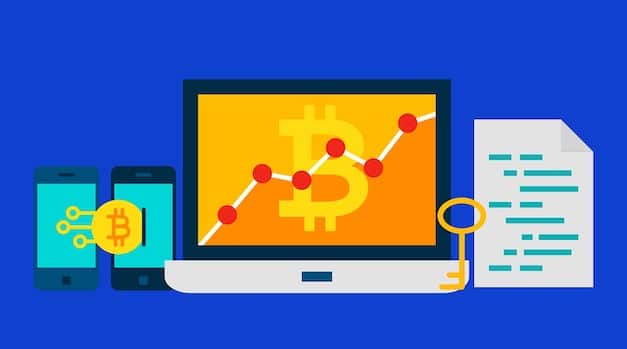
メタマスクには、リカバリーフレーズと秘密鍵というものがあります。
これをネットやクラウド上に保管してしまうと、ハッカーたちはそれを狙って情報を盗み取ろうとします。
メタマスクウォレットの作成時に、リカバリーフレーズのバックアップが要求されます。作成時に、正しくバックアップを取らないと情報流出の危険性があります。
ハッキングを防ぐためにも手書きでメモに保管するなどしてオフラインでの保管が必須です。
リカバリーフレーズ、秘密鍵、パスワードの安全な保管方法は以下の記事に記載しております。併せてご覧ください。
2.メタマスクウォレットを作り直す

もしリカバリーフレーズや秘密鍵を一度でもネット上に保管してしまった時には、新しくメタマスクウォレットを作り直すことをおすすめしたいです。
まだあまりトークンを購入していない場合には、早めに作り直しておくべきです。
作り直すのは嫌だという方も多いと思います。
その場合には、追加でウォレットを作成してそれをメインウォレットとして利用するのも良いでしょう。
全資産を利確、損切りした時にメタマスクウォレットを長期間使わなくなる方も多いです。
久しぶりにメタマスクウォレットを使おうと思った時には新たに登録し直すべきだと考えています。
メタマスクウォレットの作成にも大切な手順があります。
以下の記事で詳しく紹介しております。必ずチェックしてください。
注意点
使わなくなったメタマスクウォレットのリカバリーフレーズや秘密鍵は、念の為保管しておくべきです。
送金や受信といったトランザクション履歴が分からなくなってしまうトラブルが発生します。
アカウントは絶対に削除せず、この先もずっと大切に保存しておきましょう。
3.メタマスクウォレットを複数作る
メタマスクウォレットを複数作成することもハッキング対策となります。
管理は少し大変になりますが、複数ウォレットを作って資産を分散しておくのもリスク管理となるでしょう。
一番良いのは、メタマスクがダウンロードされたパソコンを2台ほど用意してウォレットを分けておくのもハッキング対策となります。
グーグルクローム(Google Chrome)とは別のブラウザで保管することも対策の一つです。
4.ウォレットをサイトに接続しない

ウェブサイトによっては、コネクト(Connect)というボタンが存在します。
メタマスクウォレットを接続することでNFTをMINT(ミント)や購入したり、トークンのステーキングやトレードができたりします。
ポップアップウインドウが表示されることもあり、悪質なサイトへ署名してしまうのも危険です。
様々なサイトに接続することは、資産の流出被害につながるかもしれません。
重要なこと以外はウォレットの接続は避けるべきです。
どうしても接続したいサイトがある時には、サブウォレットなどで管理すると良いでしょう。
5.ウォレットに接続したサイトを削除
メタマスクウォレットを様々なウェブサイトに接続して仮想通貨やNFTを購入、エアドロップを受け取ることがありますよね。
そういったことを利用されている方は、複数のサイトに接続しているはずです。
どこまでハッキング対策になるかは分かりませんが、念の為に接続したことのあるサイトをウォレットから削除しておくことをおすすめしたいです。
接続したサイトの削除方法
ここからは、接続したサイトの削除手順を説明していきます。
メタマスクウォレットにログイン
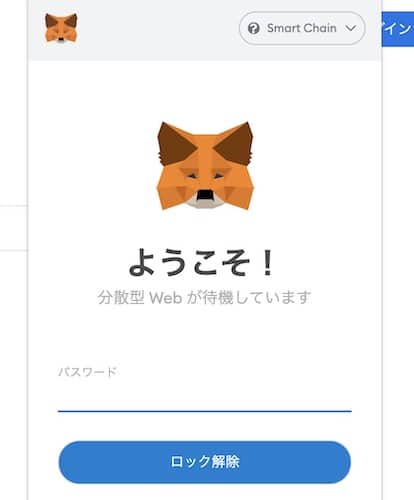
3つの黒点をクリック
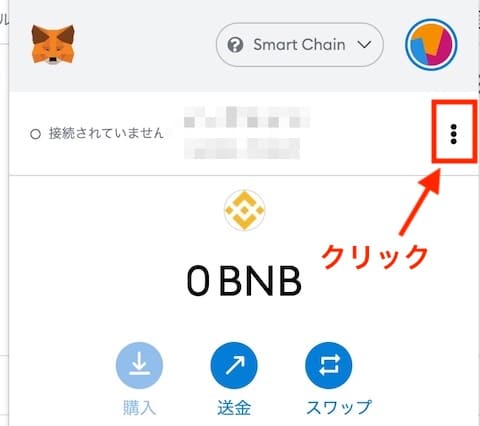
接続済みのサイトをクリック
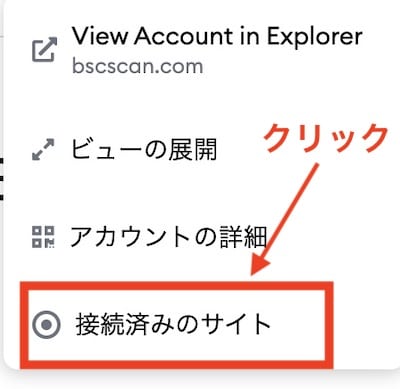
ゴミ箱ボタンをクリック
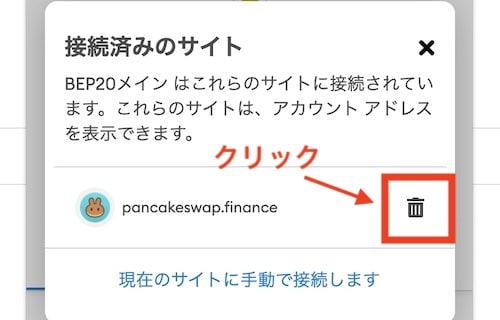
接続解除をクリック
全てのサイトからアカウントの接続解除をしたい時は、下の文字部分をクリックすると一括で解除することができます。
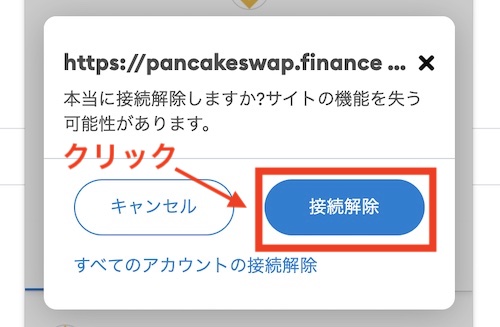
こういった小さなこともセキュリティ対策となるでしょう。
気づかないうちに溜まっている方も多いのではないでしょうか。
皆様も確認してみてください。
6.使い終わったらロックをする
これも必須事項です。
メタマスクを使い終わったら必ずロック(ログアウト)をしてください。
ロックすることによって、他人に使われてしまうことや遠隔操作でのハッキング被害を防ぐことができるでしょう。
メタマスクをロックする方法
ロック手順はすごく簡単です。
ログインした後は、必ずロックを忘れないでください。
それでは、手順を説明します。
丸い絵柄マークをクリック
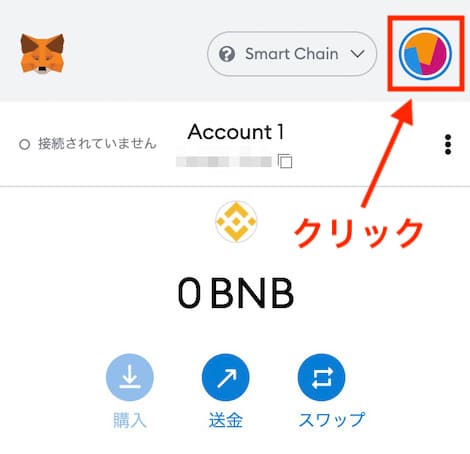
ロックをクリック
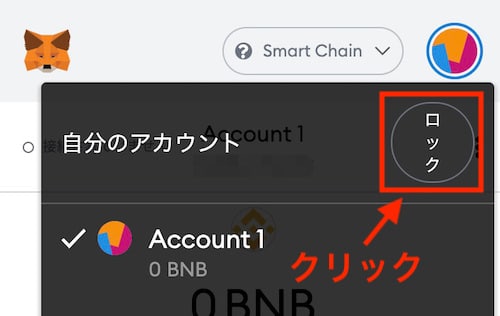
ロック完了
ログイン画面に戻れば問題なくロックができています。
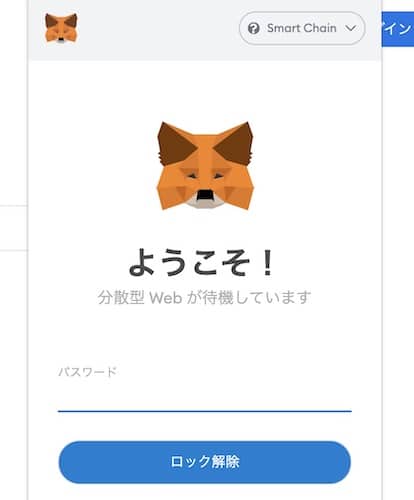
「使い終わったら必ずロック!」
これを習慣付けてください。
7.オートロックタイマーの設定
オートロックタイマーを設定することで、その時間が経過するとメタマスクウォレットが自動でロック(ログアウト)されます。
ロック(ログアウト)されてしまえば、他人が使うこともできなくなります。
遠隔操作のようなハッキングがあっても自動でロックされるので資産を抜き取られるリスクを減らすことができます。
オートロックタイマーの設定方法
オートロックタイマーも仮想通貨を守るための重要な要素の一つです。
セキュリティ面での安全性を高められますので、設定しておきましょう。
こちらも画像付きで説明していきます。
右上の丸い絵柄をクリック
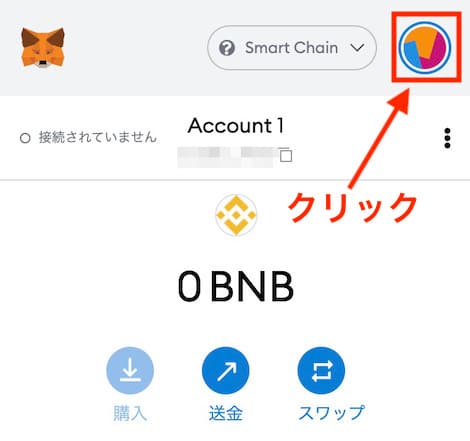
設定をクリック
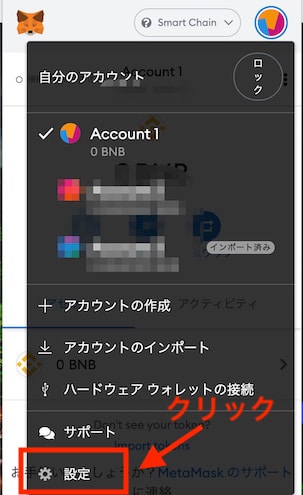
詳細をクリック
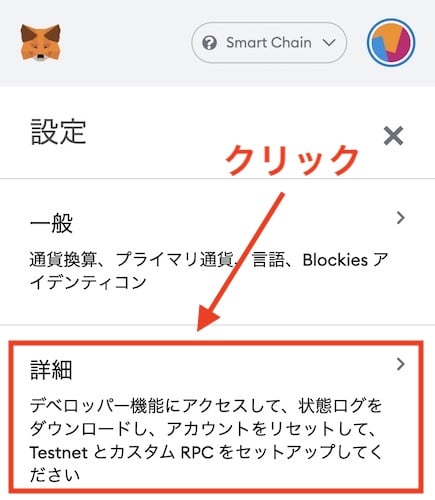
下へスクロール
以下の画面が表示されたら、下の方へスクロールしてください。
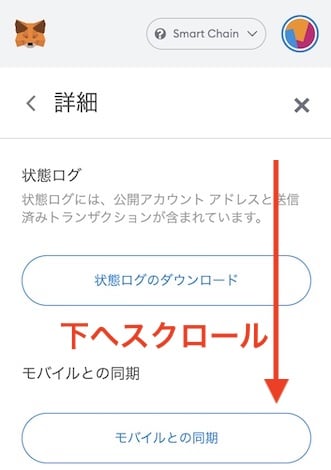
オートロックタイマーの設定
スクロールしていくと「オートロックタイマー(分)」という表示があると思います。
任意のタイマー時間(分)を設定して保存すれば完了です。
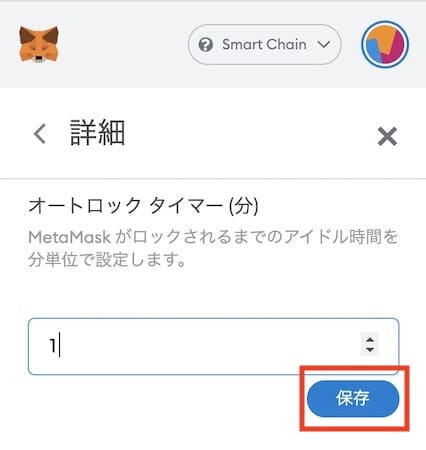
ハッキング対策として便利な機能ですので、利用してみましょう。
オートロックタイマーの詳細
「1」と設定して放置した状態ですと、1分経つと自動ロック(ログアウト)されます。
「10」と設定して放置した状態ですと、10分経つと自動ロック(ログアウト)されます。
設定時間が短ければ短いほど良いのですが、1分に設定すると放置していると短時間でロックされてしまいます。
自動ロックを1分でタイマーを設定したのを忘れてしまい「突然ロックされてしまう」といったこともあります。
ログインできないという問題があれば、ログインをしたらすぐにタイマーの設定を長めに変更してくださいね。
もちろん短い方がセキュリティ面で安全です。
用途に応じて変更しましょう。
オートロックタイマーを設定する理由
何か緊急事態があった時、泥棒、遠隔操作のハッキングなどがあったときに有効です。
タイマーをセットしておくと自動でメタマスク(MetaMask)がロックされます。パスワードを知らなければハッカーや泥棒はログインすることができません。
その結果、資産の流出を防ぐことができます。
8.フリーWi-Fiを使わない

飲食店や公共の場で利用できるのが、フリーWi-Fiです。
自由で手軽に使えることから利便性が高く、無料で使えるので嬉しいサービスです。
しかしながら、無料で利用できるwifiにはセキュリティの脆弱性があります。
アクセスポイントに接続したことによってPCやスマートフォンの情報を抜き取られる危険性があるのです。
暗号化が行われていないフリーWi-Fiが多く、履歴やメール内容も筒抜けになってしまうなんてこともあるのです。
もしも秘密鍵やリカバリーフレーズなどをスマホやパソコンなどに保管していたら、ハッカーにデータを取られてしまうかもしれないのです。
大切な資産が入っている端末や機器は自宅のルーターを使うことが必須です。
9.コールドウォレットとメタマスクを連携

コールドウォレットとメタマスク(MetaMask)を連携することで秘密鍵を安全に保管することができます。
資産の送金にもコールドウォレットでの認証が必要になります。
自分の手元にあるデバイスで操作しなければ資産の移動はできないので、セキュリティ強化としてもぜひ活用すべきなのです。
また、仮想通貨投資で安全に長期保管する際には、必須と言われるのがコールドウォレットなのです。
Ledger Nanoには、偽物が出回っているので注意してください。必ず正規代理店で購入しましょう。
「Ledger Nano Sを正規代理店で購入すべき理由と購入時の注意点|偽物の見分け方は?」
ハードウェアウォレットは必須アイテム
コールドストレージウォレットには、メタマスクウォレットの秘密鍵を保管するためのハードウェアウォレットというものがあります。
ハードウェアウォレットでおすすめなのが「Ledger Nano(レジャーナノ)」です。
Ledger Nanoは、1100銘柄以上の仮想通貨に対応しています。
秘密キーをオフライン上で安全に管理できるので、セキュリティを高められます。
資産の移動にはLedger Nanoで操作して認証する必要があります。
ですので、他人が勝手に資産を移動することはできないのです。
こうしたツールを使うことで、ウォレット内部の仮想通貨を安全に管理することができます。
対応環境と機種
| Ledger Nano S | Ledger Nano X | |
| 対応環境PC | Windows 64bit (8以降)、Mac OS 64bit (10.8以降)、Linux 64bit | Windows 64bit (8以降)、Mac OS 64bit (10.8以降)、Linux 64bit |
| 対応スマホ | Android 7 Nougat 以降 (OTGケーブル使用時のみ対応) | iOS 9以降, Android 7 Nougat 以降 |
| 電源 | USB供給 | バッテリー |
| 充電 | 必要なし | 必要あり |
パソコンでの利用ですと幅広く対応しています。
スマートフォン環境は、上記のようになっています。
自分の資産を守るために!
想像してみてください。
ある日突然、自分のウォレットから全ての仮想通貨が消えていたら、、、。
もしハッキングされてしまえば、全資産を失ってしまいます。
実際に、ハッキング被害に遭われた方がいました。
ウォレット内に入っているコインが全て盗まれてしまったようです。
最近では、NFTアートも高額で取引されています。
メタマスクで保管していたNFTも抜き取られてしまうといったことも多数報告されています。
全てお金になるものなので、狙われてしまうのです。
ハッカーたちは、毎日のように皆様の資産を狙っています。
そうした被害に遭わないためにもハードウェアウォレットが重要なのです。
Ledger Nanoを正規代理店で購入すべき理由について読んでおけばハッキング対策となります。
Ledger Nano(レジャーナノ)を利用して皆様の大切な資産を安全に管理してください。
最後に
今回の記事では「メタマスクで絶対にやるべき9つのハッキング対策」を紹介しました。
仮想通貨(暗号資産)を安全に守るためには、自身で対策をしなければなりません。
上記で説明したことを行うことで、格段にセキュリティの強化をすることができます。
特に、ハードウェアウォレットは導入を検討すべきでしょう。
ハッキングは、突然に行われます。
そうした被害に遭わないためにも早めの対策が重要です。